
모든 변화가 최선을위한 것이 아닙니다. 때로는 그냥 실행 취소하고 싶습니다. 그것이 Adobe Photoshop의 현재 실행 취소 / 재실행 키보드 단축키에 대해 어떻게 느끼는지입니다. 옛날과 더 나은 고전적인 것들을 되돌릴 수있는 방법은 다음과 같습니다.
Photoshop의 이전 실행 취소 작업이 어떻게 작동 했는가?
빠른 재교육 : 수년 동안 Photoshop에는 실제로 편리한 실행 취소 / 재실행 키보드 단축키가 설정되었습니다. 뭔가를 실행 취소하려면 Control + Z (Mac에서 Command + Z 명령 + z)를 누르면 실행 취소가 실행 취소됩니다. 즉, 단지 실행 취소 할 단계를 다시 실행합니다. 이것은 변화와 이미지에 만들어진 편집을 신속하게 비교하는 데 훌륭했습니다.
예를 들어, 다른 레이어의로드를 끄고 마스크를 추가하거나 일부 세부 사항을 페인트하거나 Control + z (또는 Command + z)를 사용하여 변경 사항을 빠르게 전환하고 다시 꺼짐으로 다시 꺼야합니다. 그들의 효과를 직접 비교하십시오. 당신이 만드는 변화가 더 나은 것에 대한 것이 었는지 확인하는 것은 정말로 강력한 방법이었습니다. 당신은 당신의 이미지를 끔찍하게 과대로 편집하지 않았습니다 ...에
[삼]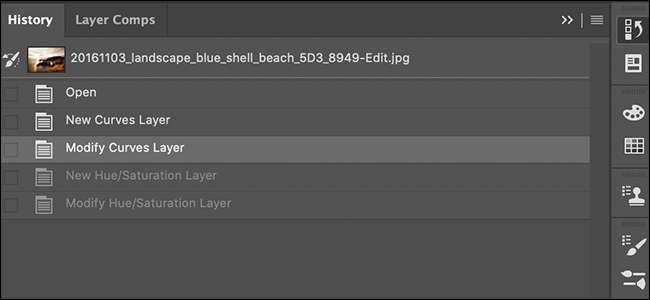
둘 이상의 단계를 실행 취소하는 것처럼? 바로 가기 컨트롤 + Alt + z (또는 Mac의 Command + Option + z)를 사용할 수 있습니다. 다른 문서 기록을 통해 뒤로 물러납니다 ...에 Control + Shift + Z (또는 Mac의 Command + Shift + Z)는 다시 전달할 수 있습니다. 단순한!
불행히도 이러한 키보드 단축키는 많은 사람들이 사랑하는 반면, 거의 보편적 인 실행 취소 / 재실행 키보드 단축 컨벤션을 중단합니다. 따라서 Photoshop의 최신 버전에서 Adobe는 원하는만큼 많은 단계를 실행 취소하고 Control + Shift + z (또는 Command + Shift + z) Mac에서) 각 단계를 다시 다시 실행하려면.
관련된: 자동 향상없이 디지털 사진을 개선 (거의) 개선하는 방법
이전 기록 상태 (Control + Alt + Z 또는 Command + Option + z)로 토글하는 키보드 단축키가 있습니다. 하지만, 이 기능은 똑같은 것은 아닙니다 모든 상황에서는 작동하지 않습니다.
분명히, 나는 새로운 방식으로 사건을 볼 수는 있지만 옛날 일을 좋아하는 것은 꽤 분명합니다. 그러나 좋은 소식은 당신이 가지고있는 키보드 단축키 세트를 선택하는 것은 토글을 쓸어 넘는 것처럼 간단합니다.
Photoshop의 클래식 실행 취소 단축키를 활성화하십시오
레거시 실행 취소 바로 가기를 가져 오려면 Photoshop을 열고 편집 & gt; 키보드 단축키.
"레거시 실행 취소 바로 가기"확인란을 선택하고 "확인"을 클릭하여 변경 사항을 저장하십시오.
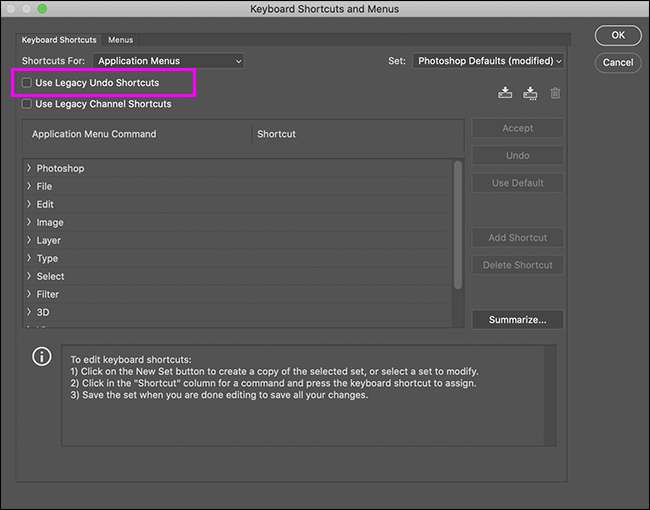
다음에 Photoshop을 시작하면 좋은 옛날에 돌아갑니다.







